 Page de garde > Tutoriel logiciel > Comment désactiver la fonctionnalité de verrouillage automatique de l'écran dans Windows 8
Page de garde > Tutoriel logiciel > Comment désactiver la fonctionnalité de verrouillage automatique de l'écran dans Windows 8
Comment désactiver la fonctionnalité de verrouillage automatique de l'écran dans Windows 8
Lorsque vous utilisez Windows 8, vous constaterez que l'écran se verrouille automatiquement chaque fois que vous laissez l'ordinateur inactif pendant un certain temps, ce qui est comme un smartphone. Oui, il s'agit simplement de la nouvelle fonctionnalité nommée Auto Lock Screen dans Windows 8 et Windows 8.1 ultérieur. Cette nouvelle fonctionnalité est activée par défaut, ce qui apporte du confort pour sécuriser l'ordinateur, mais envahit aussi parfois les gens car cela signifie que vous devez saisir un mot de passe pour vous reconnecter à Windows 8 chaque fois que vous laissez l'écran inactif pendant un certain temps. Mais en réalité, vous pouvez désactiver la fonctionnalité de verrouillage automatique de l'écran de Windows 8 si vous ne voulez pas qu'elle vous envahisse.
Deux façons de désactiver la fonctionnalité de verrouillage automatique de l'écran dans Windows 8
- Voie 1 : en modifiant les paramètres dans la stratégie de groupe
- Façon 1 : en modifiant la valeur dans l'Éditeur du Registre
Méthode 1 : désactivez la fonctionnalité d'écran de verrouillage automatique de Windows 8 en modifiant les paramètres dans la stratégie de groupe
Étape 1 : appuyez simultanément sur Win R pour ouvrir la boîte de dialogue Exécuter.
Étape 2 : Tapez gpedit.msc et appuyez sur Entrée.
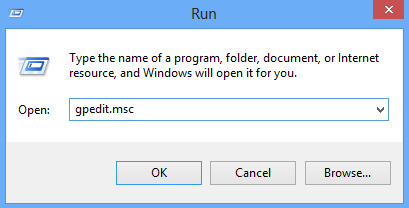
Étape 3 : Ensuite, L'éditeur de stratégie de groupe local s'ouvre. Développez le dossier Configuration ordinateur -> Modèles d'administration -> Panneau de configuration -> Personnalisation. Double-cliquez ensuite sur Ne pas afficher l'écran de verrouillage.
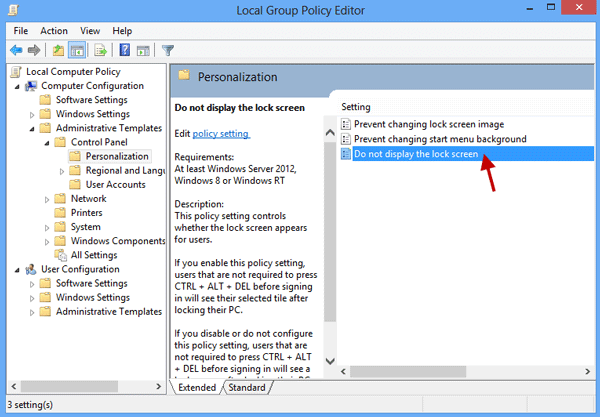
Étape 4 : Le paramètre n'est pas configuré par défaut. Vous devez sélectionner Désactivé, cliquer sur le bouton Appliquer, puis cliquer sur OK pour enregistrer le paramètre. Ensuite, la fonctionnalité d'écran de verrouillage automatique de Windows 8 peut être désactivée.
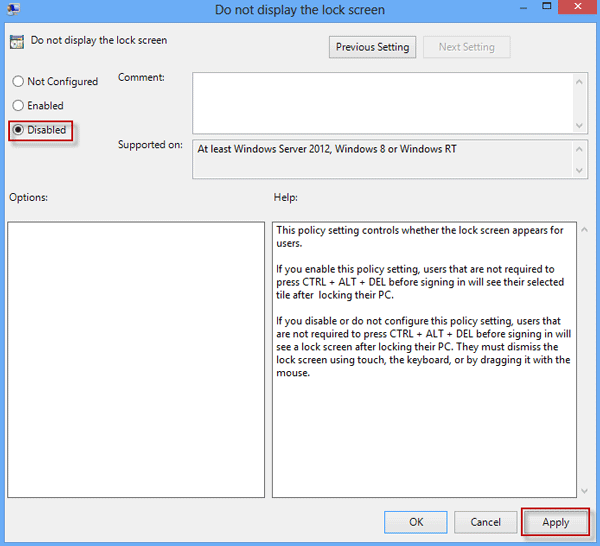
Méthode 2 : désactivez la fonctionnalité d'écran de verrouillage automatique de Windows 8 en modifiant la valeur dans l'Éditeur du Registre
Étape 1 : appuyez simultanément sur Win R pour ouvrir la boîte de dialogue Exécuter.
Étape 2 : Tapez regedit et appuyez sur Entrée.
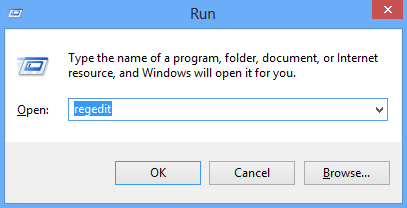
Étape 3 : Ensuite, Éditeur de registre s'ouvre. Accédez à Ordinateur\HKEY_LOCAL_MACHINE\SOFTWARE\Policies\Windows\Personalization. Si vous ne voyez pas le dossier Personnalisation, sélectionnez le dossier Windows, cliquez avec le bouton droit dans le volet de droite et cliquez sur Nouveau pour créer un nouveau DWORD. valeur nommée NoLockScreen.
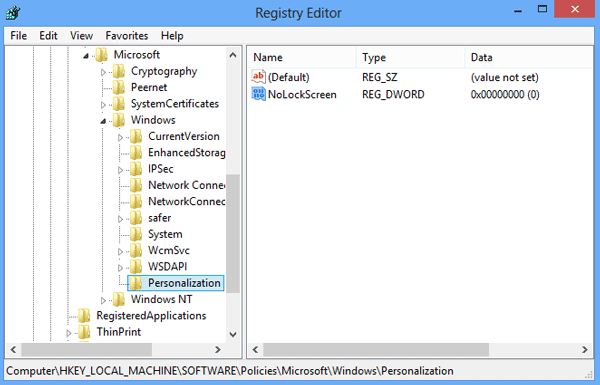
Étape 4 : double-cliquez sur NoLockScreen et définissez ses données de valeur sur 1. Cliquez ensuite sur OK pour enregistrer les modifications. Fermez l'Éditeur de registre et la fonction de verrouillage automatique de l'écran a été désactivée.
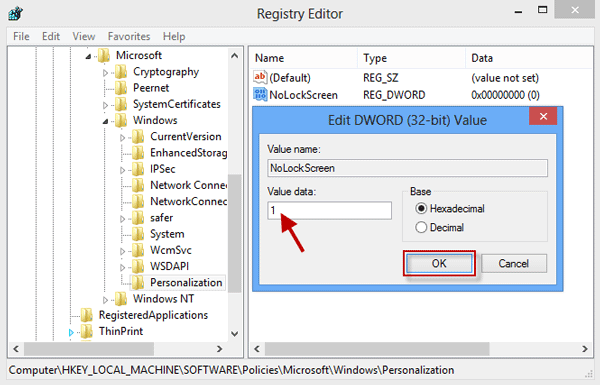
Conseils:
1. Vous devez vous connecter à Windows 8 en tant qu'administrateur et vous n'avez pas besoin de redémarrer l'ordinateur pour que cela prenne effet lorsque vous utilisez les deux méthodes ci-dessus pour désactiver la fonction de verrouillage automatique de l'écran.
2. De nombreux paramètres de Windows peuvent être modifiés dans « Stratégie de groupe » et « Éditeur de registre ». Mais nous rappelons aux utilisateurs d'être prudents lors de toute modification dans l'Éditeur du Registre, car certaines erreurs peuvent provoquer une panne du système.
3. Une fois la fonction de verrouillage automatique de l'écran désactivée, Windows 8 ne verrouillera pas l'écran automatiquement. Vous pouvez verrouiller manuellement l'écran si nécessaire en appuyant sur la combinaison de touches Win L ou Ctrl Alt Suppr.
-
 Comment cloner votre voix sur votre iPhone ou MacDéverrouillez la puissance de la voix personnelle sur vos appareils Apple: un guide complet iOS 17 et MacOS Sonoma ont présenté une fonctionnalité ...Tutoriel logiciel Publié le 2025-02-25
Comment cloner votre voix sur votre iPhone ou MacDéverrouillez la puissance de la voix personnelle sur vos appareils Apple: un guide complet iOS 17 et MacOS Sonoma ont présenté une fonctionnalité ...Tutoriel logiciel Publié le 2025-02-25 -
 Correction - Final Fantasy VII Rebirth Un processus Unreal s'est écraséRésoudre le crash du processus de moteur Unreal dans la renaissance finale de Fantasy VII Après que "Final Fantasy VII Rebirth" a été lan...Tutoriel logiciel Publié le 2025-02-24
Correction - Final Fantasy VII Rebirth Un processus Unreal s'est écraséRésoudre le crash du processus de moteur Unreal dans la renaissance finale de Fantasy VII Après que "Final Fantasy VII Rebirth" a été lan...Tutoriel logiciel Publié le 2025-02-24 -
 Comment changer le moniteur 1 et 2 sous WindowsUn problème commun dans une configuration à double monitor est lorsque vous devez déplacer votre curseur de souris du mauvais côté de l'écran pou...Tutoriel logiciel Publié le 2025-02-22
Comment changer le moniteur 1 et 2 sous WindowsUn problème commun dans une configuration à double monitor est lorsque vous devez déplacer votre curseur de souris du mauvais côté de l'écran pou...Tutoriel logiciel Publié le 2025-02-22 -
 Assetto Corsa Evo s'écraser sur Windows? Apprenez ce guide supérieurAssetto Corsa EVO se bloque après le début ou l'exécution? Ne vous inquiétez pas, cela est courant dans les jeux nouvellement sortis! Cet article...Tutoriel logiciel Publié le 2025-02-08
Assetto Corsa Evo s'écraser sur Windows? Apprenez ce guide supérieurAssetto Corsa EVO se bloque après le début ou l'exécution? Ne vous inquiétez pas, cela est courant dans les jeux nouvellement sortis! Cet article...Tutoriel logiciel Publié le 2025-02-08 -
 Rencontrer la liste d'amis valorants ne fonctionne pas? Voici un guideRencontrer la liste des amis valorants qui ne fonctionne pas peut être assez frustrant, en particulier lorsque vous êtes impatient de faire équipe ave...Tutoriel logiciel Publié le 2025-02-07
Rencontrer la liste d'amis valorants ne fonctionne pas? Voici un guideRencontrer la liste des amis valorants qui ne fonctionne pas peut être assez frustrant, en particulier lorsque vous êtes impatient de faire équipe ave...Tutoriel logiciel Publié le 2025-02-07 -
 Nokia ne pensait pas que le clavier tactile de l'iPhone décolleraitDans un élément étonnant de l'histoire de la technologie, une présentation interne Nokia d'After le dévoilement de l'iPhone en 2007 mont...Tutoriel logiciel Publié le 2025-02-07
Nokia ne pensait pas que le clavier tactile de l'iPhone décolleraitDans un élément étonnant de l'histoire de la technologie, une présentation interne Nokia d'After le dévoilement de l'iPhone en 2007 mont...Tutoriel logiciel Publié le 2025-02-07 -
 Comment corriger set_of_invalid_context bsod windows 10/11Il est courant de rencontrer l'écran bleu des erreurs de mort comme set_of_invalid_context bsod sur un Windows 10/11. Comment s'en débarrasse...Tutoriel logiciel Publié le 2025-02-06
Comment corriger set_of_invalid_context bsod windows 10/11Il est courant de rencontrer l'écran bleu des erreurs de mort comme set_of_invalid_context bsod sur un Windows 10/11. Comment s'en débarrasse...Tutoriel logiciel Publié le 2025-02-06 -
 Comment regrouper et déshabiller les objets dans PowerPointLa fonction de regroupement de PowerPoint simplifie la conception de présentation en vous permettant de combiner plusieurs objets en une seule unité....Tutoriel logiciel Publié le 2025-02-06
Comment regrouper et déshabiller les objets dans PowerPointLa fonction de regroupement de PowerPoint simplifie la conception de présentation en vous permettant de combiner plusieurs objets en une seule unité....Tutoriel logiciel Publié le 2025-02-06 -
 Les meilleurs étuis iPhone 16 de 2025Protéger votre nouvel iPhone 16 est crucial, même si vous aimez son design élégant. Un cas de qualité garantit qu'il reste immaculé. Voici quelq...Tutoriel logiciel Publié le 2025-02-06
Les meilleurs étuis iPhone 16 de 2025Protéger votre nouvel iPhone 16 est crucial, même si vous aimez son design élégant. Un cas de qualité garantit qu'il reste immaculé. Voici quelq...Tutoriel logiciel Publié le 2025-02-06 -
 Windows 11 KB5050094 Dépose à 24h2, apprenez de nouvelles fonctionnalitésWindows 11 Build 26100.3025 (KB5050094) est désormais connecté à la chaîne de prévisualisation de la version! Cette mise à jour apporte de nombreuses...Tutoriel logiciel Publié le 2025-02-06
Windows 11 KB5050094 Dépose à 24h2, apprenez de nouvelles fonctionnalitésWindows 11 Build 26100.3025 (KB5050094) est désormais connecté à la chaîne de prévisualisation de la version! Cette mise à jour apporte de nombreuses...Tutoriel logiciel Publié le 2025-02-06 -
 Le guide définitif du virus Skyjem et 5 façons de le supprimerSkyJem est un pirate de navigateur qui redirige les requêtes de recherche vers d'autres sites Web. Pour éviter de nouvelles pertes, vous feriez m...Tutoriel logiciel Publié le 2025-01-26
Le guide définitif du virus Skyjem et 5 façons de le supprimerSkyJem est un pirate de navigateur qui redirige les requêtes de recherche vers d'autres sites Web. Pour éviter de nouvelles pertes, vous feriez m...Tutoriel logiciel Publié le 2025-01-26 -
 5 correctifs pour WhatsApp Desktop ne téléchargeant pas d’imagesCorrection 1: Vérifiez le stockage interne Si vous ne pouvez pas télécharger d'images à l'aide de WhatsApp Desktop, commencez par vérifier ...Tutoriel logiciel Publié le 2025-01-25
5 correctifs pour WhatsApp Desktop ne téléchargeant pas d’imagesCorrection 1: Vérifiez le stockage interne Si vous ne pouvez pas télécharger d'images à l'aide de WhatsApp Desktop, commencez par vérifier ...Tutoriel logiciel Publié le 2025-01-25 -
 EOS-ERR-1603 : 4 méthodes utiles pour résoudre cette erreurVous souffrez d'un problème d'installation des services en ligne Epic sur votre appareil ? Si vous obtenez l'erreur EOS-ERR-1603 lors de l...Tutoriel logiciel Publié le 2025-01-15
EOS-ERR-1603 : 4 méthodes utiles pour résoudre cette erreurVous souffrez d'un problème d'installation des services en ligne Epic sur votre appareil ? Si vous obtenez l'erreur EOS-ERR-1603 lors de l...Tutoriel logiciel Publié le 2025-01-15 -
 Le disque dur externe ralentit le PC ? Réparez-le facilement maintenant !Si votre disque dur externe ralentit votre PC, votre efficacité au travail ou votre expérience de divertissement en sera grandement affectée. Ici, ce ...Tutoriel logiciel Publié le 2024-12-23
Le disque dur externe ralentit le PC ? Réparez-le facilement maintenant !Si votre disque dur externe ralentit votre PC, votre efficacité au travail ou votre expérience de divertissement en sera grandement affectée. Ici, ce ...Tutoriel logiciel Publié le 2024-12-23 -
 Comment réparer les crashs à la terre sur PC : voici un guide completGrounded fait partie des jeux d’aventure et de survie les plus connus. Bien que le jeu offre une expérience de jeu fluide, les joueurs sur PC peuvent ...Tutoriel logiciel Publié le 2024-12-22
Comment réparer les crashs à la terre sur PC : voici un guide completGrounded fait partie des jeux d’aventure et de survie les plus connus. Bien que le jeu offre une expérience de jeu fluide, les joueurs sur PC peuvent ...Tutoriel logiciel Publié le 2024-12-22
Étudier le chinois
- 1 Comment dit-on « marcher » en chinois ? 走路 Prononciation chinoise, 走路 Apprentissage du chinois
- 2 Comment dit-on « prendre l’avion » en chinois ? 坐飞机 Prononciation chinoise, 坐飞机 Apprentissage du chinois
- 3 Comment dit-on « prendre un train » en chinois ? 坐火车 Prononciation chinoise, 坐火车 Apprentissage du chinois
- 4 Comment dit-on « prendre un bus » en chinois ? 坐车 Prononciation chinoise, 坐车 Apprentissage du chinois
- 5 Comment dire conduire en chinois? 开车 Prononciation chinoise, 开车 Apprentissage du chinois
- 6 Comment dit-on nager en chinois ? 游泳 Prononciation chinoise, 游泳 Apprentissage du chinois
- 7 Comment dit-on faire du vélo en chinois ? 骑自行车 Prononciation chinoise, 骑自行车 Apprentissage du chinois
- 8 Comment dit-on bonjour en chinois ? 你好Prononciation chinoise, 你好Apprentissage du chinois
- 9 Comment dit-on merci en chinois ? 谢谢Prononciation chinoise, 谢谢Apprentissage du chinois
- 10 How to say goodbye in Chinese? 再见Chinese pronunciation, 再见Chinese learning
























